Hướng dẫn tắt Find my iPhone khi muốn bán máy hoặc mang đi bảo hành
Find my iPhone là một tính năng quen thuộc của người dùng iPhone. Đây là tính năng giúp bạn có thể xác định chính xác thông tin và vị trí thiết bị của bạn. Tuy nhiên, tính năng này có thể gây trở ngại hoặc rò rỉ thông tin khi bạn bán lại chiếc điện thoại của mình hoặc khi mang nó đi bảo hành. Bài viết dưới đây, MEGA sẽ hướng dẫn bạn cách tắt tính năng Find my iPhone khi muốn bán máy hoặc mang đi bảo hành.

Hướng dẫn tắt tính năng Find my iPhone
I. Find my iPhone là gì? Khi nào cần tắt tính năng này?
Find my iPhone là một tính năng đặc biệt được tích hợp trên các thiết bị của Apple. Tính năng này giúp giải quyết các vấn đề liên quan đến bảo mật thông tin cá nhân người dùng trên iPhone nói riêng và các thiết bị Apple nói chung. Find my iPhone có khả năng sử dụng vị trí để cho phép người dùng định vị xem điện thoại của mình đang thất lạc ở đâu.
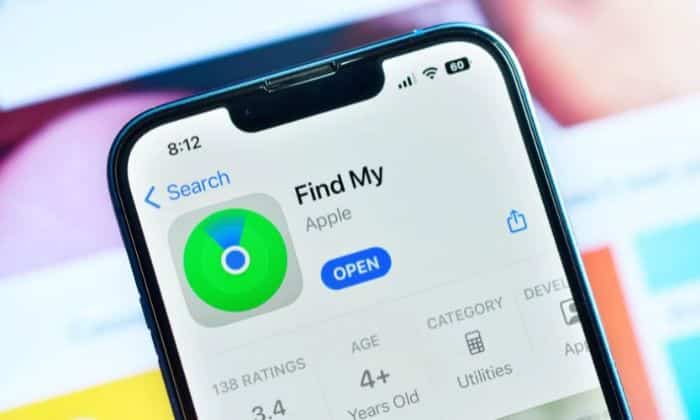
Tính năng Find my iPhone
1. Các tính năng đặc biệt của Find my iPhone
- Xác định vị trí thiết bị trên bản đồ: Find my iPhone cho phép bạn biết được vị trí cụ thể của thiết bị, kể cả khi thiết bị hết pin.
- Phát âm thanh thiết bị (Play Sound): Khi bật chế độ Play Sound, thiết bị của bạn sẽ liên tục phát ra âm thanh, giúp bạn dễ dàng tìm thấy khi đang ở khoảng cách gần.
- Chế độ mất (Lost Mode): Tính năng này giúp bạn khóa thiết bị của mình khi thất lạc. Ngoài ra, Lost Mode sẽ giúp bạn gửi số điện thoại đến người nhặt, để liên hệ với chủ nhân của thiết bị.
- Xóa thiết bị từ xa (Erase iPhone): Tính năng này giúp xóa toàn bộ dữ liệu khi bạn không thể tìm thấy thiết bị của mình.
2. Khi nào cần tắt Find my iPhone
Find my iPhone là một tính năng tiện ích cho người dùng iPhone. Nhưng sẽ có một số trường hợp người dùng cần tắt tính năng này đi để đảm bảo các thông tin dữ liệu không bị đánh cắp.
- Khi bán hoặc tặng thiết bị: trước khi bán hoặc tặng thiết bị cho người khác, bạn nên tắt tính năng này đi để người dùng mới có thể đăng nhập vào thiết bị bằng Apple ID của họ.
- Khi mang thiết bị đi bảo hành: Sẽ có một số dịch vụ sửa chữa yêu cầu tắt tính năng Find my iPhone để tiến hành công việc sửa chữa.
- Khi không còn sử dụng thiết bị: khi bạn có nhu cầu chuyển sang thiết bị khác, bạn nên tắt tính năng Find my Iphone để có thể quản lý thiết bị kết nối với tài khoản Apple ID tốt hơn.

Tắt tính năng Find my iPhone
II. Hướng dẫn tắt tính năng Find my iPhone
Để tắt tính năng Find my iPhone bạn có thể làm theo các bước dưới đây:
- Bước 1: Mở ứng dụng Cài đặt trên màn hình chính -> chọn mục ID Apple.
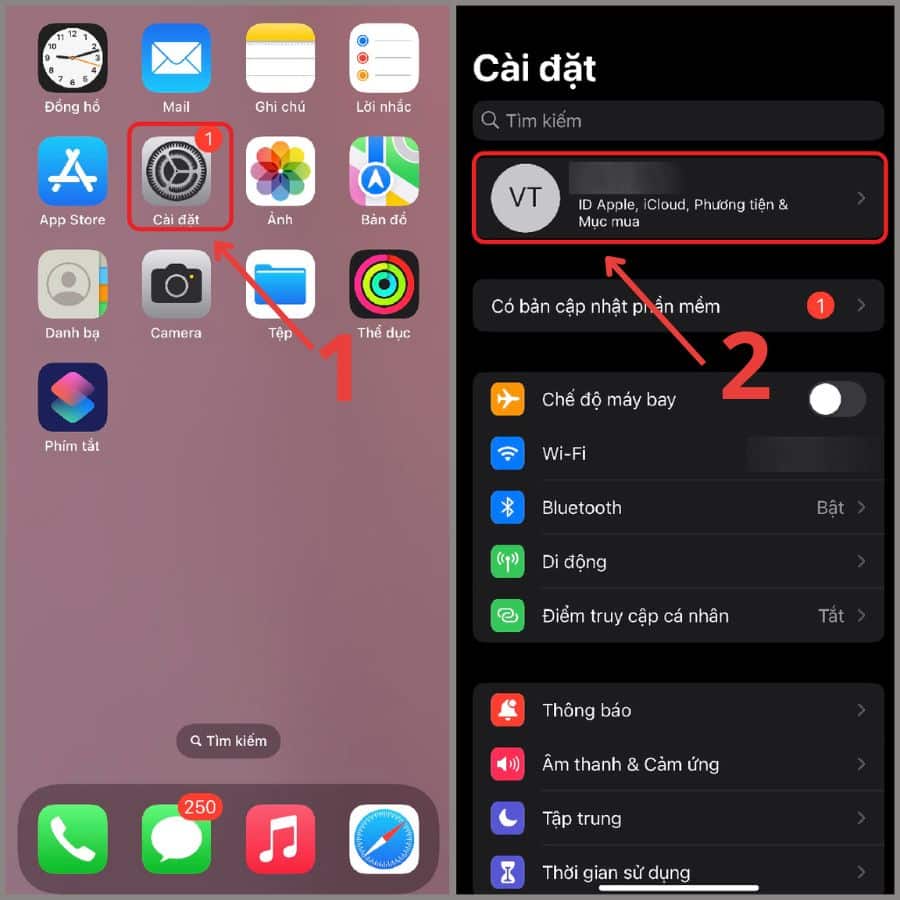
Mở ứng dụng Cài đặt -> chọn mục ID Apple
- Bước 2: Nhấn chọn vào mục Tìm -> chọn Tìm iPhone
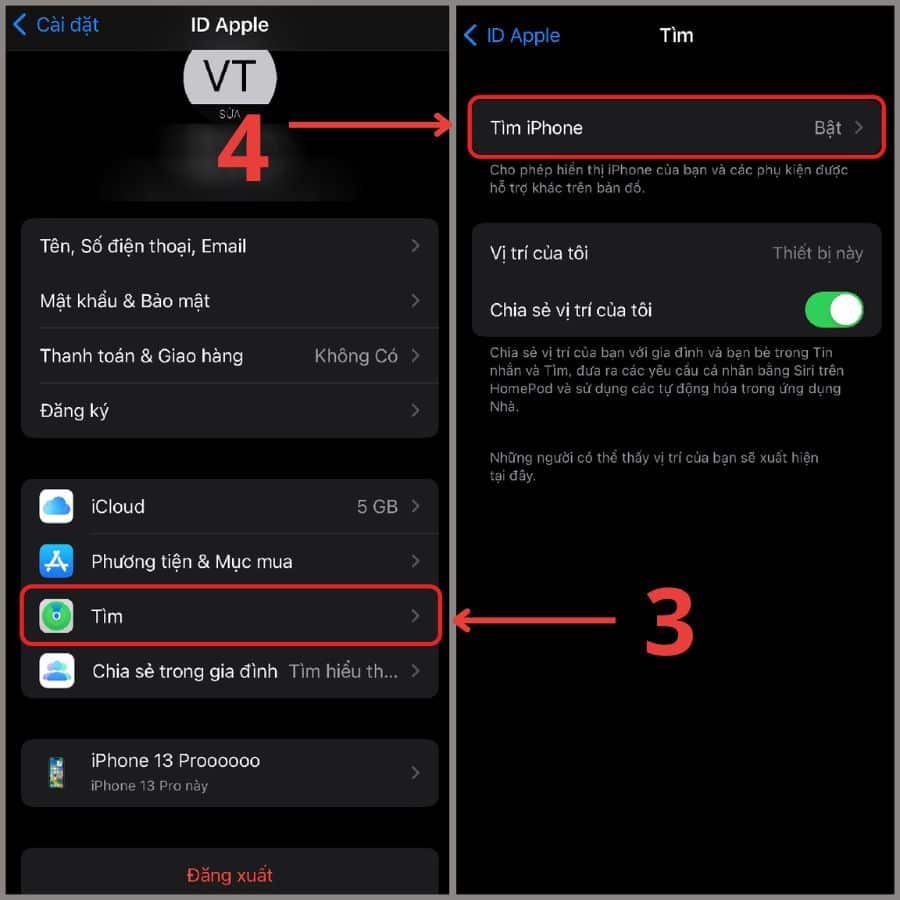
Nhấn chọn vào mục Tìm -> chọn Tìm iPhone
- Bước 3: Nhấn vào thanh gạt để tắt tính năng Tìm iPhone -> nhập mật khẩu để xác nhận tắt.
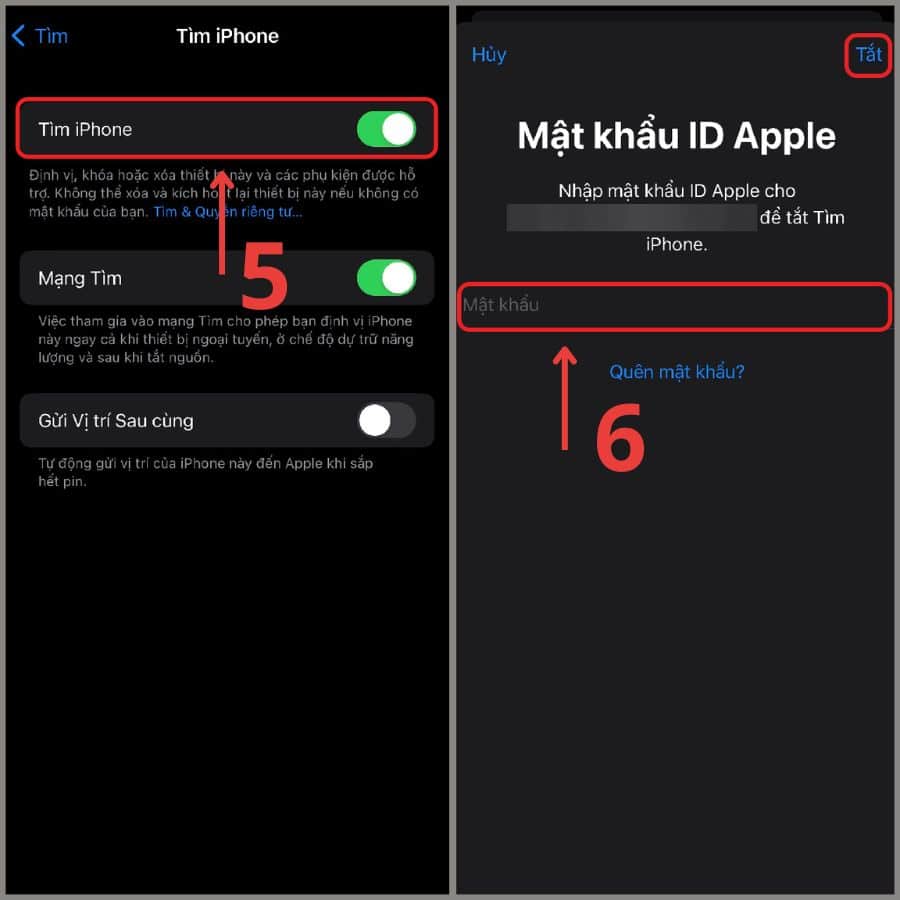
Nhập mật khẩu để xác nhận tắt tính năng find my iPhone
Hy vọng với hướng dẫn tắt Find my iPhone của MEGA, sẽ giúp bạn tắt tính năng này một cách dễ dàng. Hãy cùng theo dõi MEGA để biết thêm nhiều thủ thuật hay và thú vị.
Xem thêm >>>
Khắc phục ngay lỗi không quét được CCCD qua NFC trên điện thoại
Cách in 2 mặt file PDF cực tiện lợi – Dùng cho cả máy in một mặt
Hướng dẫn cách chặn ngay các số điện thoại lạ, cuộc gọi lừa đảo
copyright © quangsoncomputer.com







